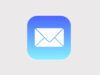App per mail Libero
Se sei un cliente di Libero Mail, è probabile che tu possa desiderare di utilizzare il tuo account di posta elettronica anche in mobilità e senza passare dal browser. Vedendo che in giro ci sono gli utenti di Gmail, Outlook e iCloud Mail (giusto per citarne alcuni) che hanno un client dedicato, sono certo che anche tu ne stia desiderando uno.
Quindi, con la speranza nel cuore, hai aperto il browser e ti sei messo alla ricerca delle app per mail Libero che ti permettano di mandare e ricevere la tua posta un po’ ovunque e senza problemi. Girovagando su Internet ti sei imbattuto in questo articolo, il quale ti ha spinto a cliccare per vedere cos’ho da offrirti.
Un’ottima scelta, direi. Qui di seguito infatti troverai tutte le app per usare Libero Mail sia su dispositivi mobili, che anche su PC. Inoltre ho intenzione di mostrarti come configurare la ricezione delle mail da qualunque altro client, in modo che tu possa usare liberamente quello che più preferisci.
Indice
Migliore app per Libero Mail
Iniziamo ovviamente dai dispositivi mobili quali smartphone e tablet Android e iOS/iPadOS, poi passeremo al PC con delle soluzioni su misura.
Libero Mail (Android/iOS/iPadOS)
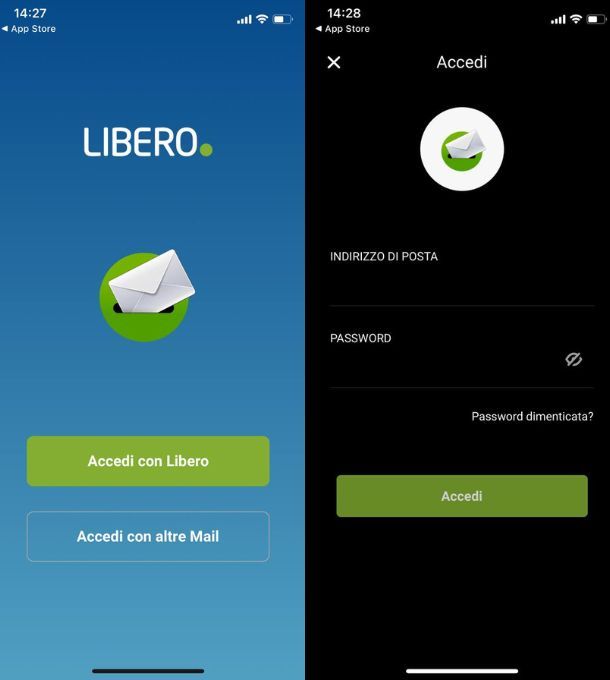
La prima soluzione che non posso fare a meno di consigliarti, è quella di usare l’app nativa di Libero Mail, disponibile per il download sia per dispositivi Android, che per iOS/iPadOS. Questo non significa che sia necessariamente la migliore soluzione per fruire della posta, infatti è anche possibile che altre app abbiano un funzionamento migliore o più completo, ma resta il fatto che questa è l’app ufficiale e quindi resta la prima opzione.
Una volta scaricata dallo store, premi il pulsante Accedi con Libero poi inserisci l’indirizzo di posta insieme alla password nelle rispettive caselle, poi premi il pulsante Accedi. Una volta eseguito l’accesso, concedi le autorizzazioni di cui l’app necessita, salta o visiona il breve tutorial per poi ritrovarti nella pagina della posta in arrivo con tutte le tue mail lì ad aspettarti.
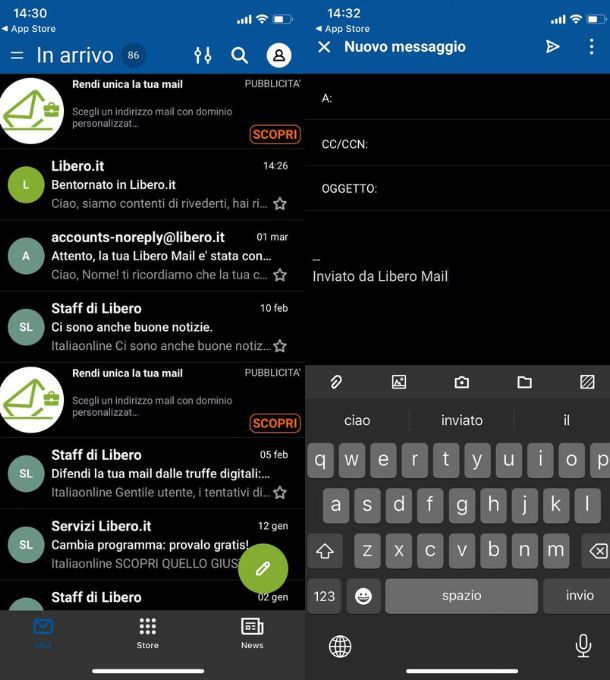
Se vuoi comporre un messaggio, premi il pulsante della matita in basso, poi inserisci i dettagli della mail come destinatario (casella A:), l’oggetto, il corpo del messaggio e scegli se includere allegati premendo l’icona della graffetta per poi navigare tra la memoria del dispositivo alla ricerca dei file. Per inviare, premi l’icona dell’aeroplanino di carta.
Tornando alla Home dell’app, puoi visionare le altre caselle di posta premendo le due linee orizzontali in alto a sinistra, per poi cliccare sulla voce che t’interessa. Sempre premendo sulle lineette, puoi poi toccare la voce Impostazioni per andare a modificare le impostazioni dell’app medesima.
Dalla Home inoltre, usando i pulsanti in basso, puoi accedere allo store di Libero laddove visionare interessanti offerte disponibili in quel dato momento. Toccando invece la voce News, puoi visionare la pagina delle notizie della giornata aprendole toccando la loro anteprima.
Altre app per Libero Mail
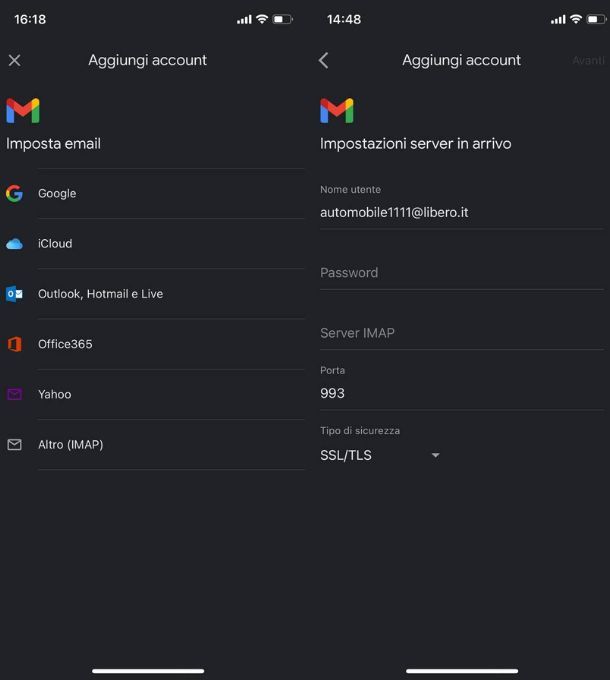
Se stai cercando altre app che ti permettano di visionare la tua casella di posta Libero Mail, sarai felice di sapere che ce ne sono infinite. Qualunque client (salvo rarissime eccezioni) è creato per gestire ogni genere di casella mail, basta semplicemente configurare l’accesso alla medesima.
Quindi, per farti qualche rapido esempio, puoi gestire la tua mail Libero su Gmail (Android/iOS/iPadOS), Outlook (Android/iOS/iPadOS), Mail (iOS/iPadOS) e così via. Per configurare l’accesso la procedura è leggermente differente a seconda dei casi ma, in linea di massima, devi cliccare sul pulsante per aggiungere un account se ne hai già altri gestiti, oppure aprire l’app che hai appena scaricato.
Da qui potrebbe esserci l’opzione Libero tra le caselle preconfigurate (ma è improbabile), quindi dovrai probabilmente premere il pulsante per aggiungere un account diverso da quelli presenti, per poi inserire indirizzo mail, password e i parametri di questo provider che sono i seguenti.
Per farti un paio di esempi, su Gmail devi andare nel menu ☰ > Impostazioni > Aggiungi account e premere il pulsante Altro, per poi inserire l’indirizzo della tua casella di posta, premere il pulsante Avanti e inserire la password (impostata da te per accedere) e il server IMAP che trovi qui sotto. Da qui premi il pulsante Avanti, inserisci il server SMTP per la posta in uscita, premi Avanti, imposta un nome per la casella e hai finito.
Se invece usi l’app Mail per dispositivi Apple, vai nel menu Impostazioni, premi sulla voce Mail, poi ancora su Account e infine su Aggiungi account. Qui tocca la voce Altro seguita da Aggiungi account mail, poi immetti nome, email, password e una descrizione e tocca Avanti. Dalla schermata che si apre, imposta correttamente i parametri dei server in ingresso e uscita (che trovi qui sotto). Infine premi il pulsante Avanti per concludere.
- Server posta in arrivo (IMAP): imapmail.libero.it, Porta: 993, Richiede SSL: sì
- Server posta in uscita (SMTP): smtp.libero.it, Porta: 465, Richiede SSL: sì, Richiede l’autenticazione: sì
- Nome completo o nome visualizzato: [tuo nome]
- Nome account o Nome utente: indirizzo di posta Libero (es. nome@libero.it)
- Indirizzo e-mail: indirizzo di posta Libero (es. nome@libero.it)
- Password: password di Libero Mail scelta in fase di registrazione
App per PC Libero Mail
Andiamo adesso a vedere cosa offre il mondo dei PC per la gestione di un account di posta con Libero, cercando le soluzioni migliori e più pratiche.
Webmail
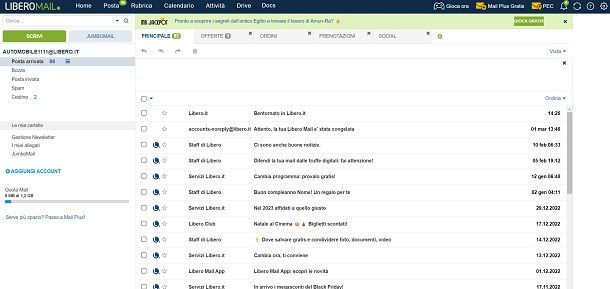
Quando si parla di Libero Mail per PC, è bene sapere che non esiste un client dedicato proprietario. Questo vuol dire che dovrai rivolgerti al servizio Webmail di Libero, oppure ricorrere a un client di terze parti. Per consultare la mail dal browser, collegati alla pagina principale del servizio.
Qui inserisci l’indirizzo mail in questione, premi il pulsante Avanti, poi immetti la password e ripremi il medesimo pulsante. In pochi secondi verrai reindirizzato alla Home, con notizie e promozioni di Libero lì ad accoglierti. Per visionare le mail premi la voce Posta (o clicca qui) per arrivare alla casella dei messaggi in arrivo.
Qui puoi spostarti nelle altre caselle come Posta inviata o Bozze tramite il menu che trovi nella colonna di sinistra. Per scrivere una mail, premi il pulsante Scrivi poi inserisci destinatario e messaggio, includi allegati con il simbolo della graffetta e, quando sei pronto, premi il pulsante Invia.
Se poi volessi avere un accesso diretto a questa pagina della mail, potresti farlo usando un qualunque browser. Per esempio, con Google Chrome, non devi far altro che premere il pulsante con i 3 puntini verticali in alto, poi andare sulla voce Altri strumenti e premere su Crea scorciatoia. Dai un nome alla medesima e premi il pulsante Crea per ritrovarla sul desktop e nella barra strumenti in basso.
Altre app per PC Libero Mail
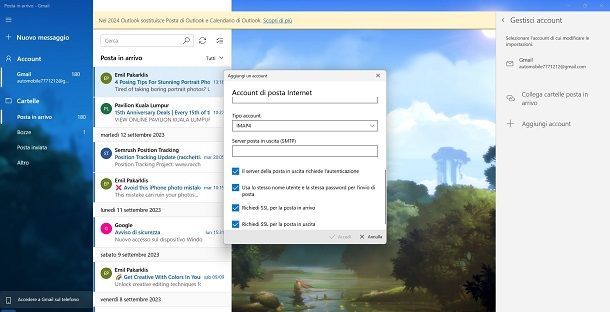
Se cerchi un client di terze parti che ti permetta di gestire la tua posta con Libero, sarai felice di sapere che puoi farlo con praticamente qualunque client di posta in circolazione supporti il protocollo IMAP, non devi fare altro che scaricarlo e impostarlo un po’ come ti ho fatto vedere per mobile, Infatti, i parametri per la configurazione, sono esattamente gli stessi.
Per non lasciarti solo con qualche riga generica però, andiamo a vedere come effettuare la configurazione su alcuni dei client più famosi e usati al mondo, l’app Posta per Windows, l’applicazione Outlook gratuita sempre per Windows (quella che ha preso il posto di Posta nelle versioni più recenti del sistema operativo) e Mail per Mac.
Andando con ordine, Posta di Windows arriva preinstallata, quindi devi semplicemente aprirla sul PC per iniziare la configurazione. Adesso premi la rotellina dell’ingranaggio in basso, poi sulla voce Aggiungi account e scegli Configurazione avanzata. Da qui scegli Posta Internet, poi inserisci indirizzo e password dell’account insieme ai valori IMAP e SMTP che ti ho indicato, poi premi Accedi.
Se invece vuoi usare l’applicazione di Outlook per Windows, la procedura è leggermente diversa. Inserisci l’indirizzo mail nella casella che compare appena apri l’app (o premi sull’icona dell’ingranaggio e poi sulla voce Aggiungi Account se hai già un profilo connesso), poi premi il pulsante Continua. Da qui premi il pulsante Configurazione avanzata, pigia sulla voce IMAP e poi inserisci i dati richiesti dell’account concludendo con il pulsante Continua. Sottolineo che al momento della scrittura di questo articolo sembra che l’app non sia del tutto compatibile con gli account Libero Mail, dunque potresti riscontrare qualche errore. In tal caso, non ti resta che attendere aggiornamenti lato Libero e Microsoft e riprovare in futuro,
Se invece hai un Mac, puoi usare l’applicazione Mail, la quale è l’equivalente di quanto visto su iPhone e iPad, solo in versione per computer. Per configurare un nuovo account apri Mail, poi premi la voce Mail in alto, clicca la voce Account e poi ancora su aggiungi un altro account e su Account mail. Da qui inserisci le credenziali richieste, premi il pulsante Accedi poi correggi i valori IMPA e STMP per poi premere il pulsante Accedi.
Per altre informazioni su come configurare la mail Libero, ti lascio alla mia guida sul tema.

Autore
Salvatore Aranzulla
Salvatore Aranzulla è il blogger e divulgatore informatico più letto in Italia. Noto per aver scoperto delle vulnerabilità nei siti di Google e Microsoft. Collabora con riviste di informatica e cura la rubrica tecnologica del quotidiano Il Messaggero. È il fondatore di Aranzulla.it, uno dei trenta siti più visitati d'Italia, nel quale risponde con semplicità a migliaia di dubbi di tipo informatico. Ha pubblicato per Mondadori e Mondadori Informatica.